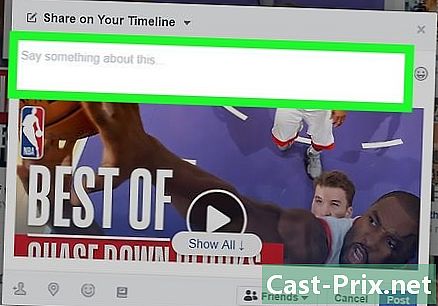So speichern Sie Bilder von Demails auf einem iPhone
Autor:
John Stephens
Erstelldatum:
21 Januar 2021
Aktualisierungsdatum:
1 Juli 2024
![iCloud SPEICHER VOLL? So leerst du ihn! [2021]](https://i.ytimg.com/vi/KjIqtoLVA64/hqdefault.jpg)
Inhalt
- Stufen
- Methode 1 Speichern Sie ein angefügtes Bild in der Fotogalerie Ihres Telefons
- Methode 2 Speichern Sie ein angefügtes Image auf seinem iCloud-Laufwerk
- Methode 3 Speichern Sie ein in eine E-Mail eingefügtes Bild auf Ihrem iPhone
Wenn Sie Bilder von einem elektronischen Gerät auf Ihrem iPhone speichern möchten, müssen Sie einige einfache Schritte ausführen. Das Speichern von Bildern auf Ihrem iPhone aus einer Mailbox ist einfach und dauert nur wenige Minuten. Unabhängig davon, ob Sie Bilder in Ihrer Bildverwaltungsanwendung oder in iCloud speichern möchten, dauert es einen Moment, bis Sie Ihr Telefon eingerichtet haben und mit wenigen Klicks in Ihrer Mailbox.
Stufen
Methode 1 Speichern Sie ein angefügtes Bild in der Fotogalerie Ihres Telefons
-
Gewähren Sie Ihrem Mailserver Zugriff auf die Fotogalerie Ihres Telefons. Beachten Sie, dass Sie Ihrem Mailserver Zugriff auf den Ordner Ihrer Fotos gewähren, der bereits auf Ihrem Gerät enthalten ist, wenn Sie zum ersten Mal ein angefügtes Foto herunterladen. Hier sind die folgenden Schritte:- Gehe zu den Einstellungen deines iPhones
- scrollen und auswählen Datenschutzeinstellungen
- dann wählen Sie Metaphorik
- Starten Sie Ihren Mailserver (meistens Gmail)
-
Greifen Sie von Ihrem iPhone aus auf Ihre Mailbox zu. Suchen Sie die E-Mail mit dem Bild, das Sie speichern möchten. Öffnen Sie diese E-Mail und navigieren Sie zur angehängten Bildebene. Ein Anhang ist im Wesentlichen ein separat an die E-Mail angefügtes Add-On und befindet sich normalerweise am unteren Rand der E-Mail.- Wenn sich das Bild oder die Bilder, die Sie aufnehmen möchten, in mehreren E-Mail-Konversationen zwischen denselben Personen befinden, werden die Anhänge möglicherweise nicht angezeigt, wenn Sie erst am Ende der Konversation angezeigt werden. Scrollen Sie nach unten, um den Speicherort der Anhänge zu finden.
-
Bewegen Sie den Mauszeiger über das angehängte Foto. Oben rechts auf dem Bildschirm wird eine Freigabeschaltfläche angezeigt. Im Allgemeinen werden alle angehängten Dateien automatisch heruntergeladen, sobald Sie die E-Mail öffnen. Wenn der Download nicht automatisch durchgeführt wurde, bevor Sie den Speicherort des Anhangs gefunden haben, klicken Sie einfach auf das Foto und halten Sie die Maustaste gedrückt. Die Aufnahme wird gestartet. -
Klicken Sie auf die Share-Schaltfläche. Durch Klicken auf die Schaltfläche werden die Freigabeoptionen angezeigt. Wählen Sie die Option In Fotos speichern (oder speichern Sie das Bild). Sobald Sie auf klicken In Fotos speichern (oder speichern Sie das Bild), werden das Foto oder die Fotos in der Fotogalerie Ihres iPhones gespeichert. -
Gehen Sie zur Fotogalerie. Um sicherzustellen, dass Ihr Bild erfolgreich hochgeladen wurde, rufen Sie die Fotogalerie Ihres iPhones auf und suchen Sie nach dem Bild. Es muss das erste sein, das Sie sehen, sobald Sie auf den Inhalt der Galerie zugreifen.
Methode 2 Speichern Sie ein angefügtes Image auf seinem iCloud-Laufwerk
-
Stellen Sie sicher, dass auf Ihrem Telefon die neueste Version von iOS ausgeführt wird. Wenn Sie jederzeit und überall auf Ihre Bilder zugreifen möchten, ist das Speichern auf iCloud eine gute Lösung. Aber zuerst müssen Sie die iOS-Version Ihres Telefons aktualisieren:- Gehe in den Einstellungsbereich deines iPhones
- Klicken Sie auf General
- Klicken Sie auf Update um zu sehen, ob eine neue Version verfügbar ist.In diesem Fall sehen Sie eine Schaltfläche Herunterladen und installieren am unteren Rand der Update-Seite, die sich öffnet
- Klicken Sie auf Herunterladen und installieren und warten Sie, bis das Update abgeschlossen ist
-
Setze iCloud. Wenn Sie gerade ein Update installiert haben oder ein neues iOS-Gerät verwenden, befolgen Sie einfach die detaillierten Installationsanweisungen von Apple auf Ihrem Gerät. Sie werden Sie durch den Prozess des Einrichtens Ihres iPhones mit den Funktionen Ihrer Wahl, wie z. B. iCloud, führen. Wenn Sie nicht nur ein Update installiert haben und kein neues Gerät verwenden, das unter iOS ausgeführt wird, sondern die Installation von iCloud auf Ihrem iPhone ignoriert haben, gehen Sie folgendermaßen vor, um iCloud auf Ihrem Telefon zu aktivieren:- Klicken Sie auf die Schaltfläche Einstellungen im Menü
- Starten Sie iCloud
- Geben Sie Ihren Apple-Benutzernamen ein (den gleichen Benutzernamen, den Sie für Einkäufe und Downloads bei iTunes verwenden).
- aktiviere iCloud
-
Aktiviere die App Mein Fotostream damit es Ihre angehängten Bilder automatisch herunterladen kann. Dies kann eine gute Option sein, wenn Sie wissen, dass Sie die meisten Ihrer Bilder mit iCloud und anderen Medien synchronisieren möchten. Befolgen Sie diese Schritte, um den automatischen Download zu fördern:- Gehe zu deiner Homepage
- Klicken Sie auf das Symbol Einstellungen
- wählen iCloud
- Klicken Sie auf Bilder
- starte die App Mein Fotostream
-
Denken Sie daran, Ihre Fotos zu speichern. Die Bilder enthalten in Mein Fotostream werden 30 Tage lang auf iCloud aufgezeichnet. Wenn Sie diese Bilder herunterladen und speichern möchten, müssen Sie sie von registrieren Mein Fotostream auf Ihr Gerät. Befolgen Sie diese Schritte:- Wählen Sie die Bilder aus, die Sie speichern möchten
- Klicken Sie auf Aktie
- wählen Speichern Sie das Bild
- Jetzt können Sie Ihre Fotos mit iCloud oder iTunes speichern
Methode 3 Speichern Sie ein in eine E-Mail eingefügtes Bild auf Ihrem iPhone
-
Gehen Sie zu der Mail, die das Bild enthält, das in den Text der eingefügt wurde. In diesem Fall wurde das Bild nicht als Anhang gesendet, sondern direkt im Hauptteil der Mail platziert. Öffnen Sie die E-Mail mit dem eingefügten oder eingebetteten Bild. -
Finde das Bild in der Mail. Wenn Sie mehrere Fotos speichern möchten, speichern Sie diese nacheinander. -
Klicken und halten Sie Ihren Finger auf das gewünschte Bild. Etwa 1 bis 2 Sekunden später sehen Sie zwei Optionen, die Sie auf das Foto anwenden können:- Speichern Sie das Bild
- Kopie
-
Klicken Sie auf Speichern Sie das Bild. Wenn beide Optionen angezeigt werden, klicken Sie auf Bild speichern. Auf diese Weise können Sie Ihr Bild in Ihrer Fotogalerie speichern.